Overviews of Cisco Packet Tracer
Cisco Packet Tracer merupakan program simulasi jaringan yang dikeluarkan oleh salah satu produsen Router no.1 di dunia, CISCO. Banyak Engineers profesional mengawali debut belajarnya dengan Tools ini. Sebenarnya Cisco Packet Tracer banyak dipakai oleh calon engineers untuk persiapan memperoleh sertifikasi Cisco. Menurut Cisco, Packet Tracer menyediakan simulasi, visualisasi, authoring, penilaian, dan kemampuan kolaborasi dan memfasilitasi mengajar dan belajar dari konsep teknologi yang kompleks.
Tools ini sangat mirip bahkan sama degan device aslinya, baik dalam hal konfigurasi secara text ataupun secara GUI. OK, langsung saja kawan saya akan menampilkan screenshot-nya.
a. Langkah awal pastikan PC anda terinstall Cisco Packet Tracer
b. Buka program Cisco Packet Tracer
c. Di bawah ini adalah bagian-bagian dari menu Cisco Packet Tracer
Keterangan Gambar:
1. Menu Bar menyediakan File, Edit, Options, View, Tools, Extensions, and Help menu. Kita dapat
menemukan perintah dasar seperti Open, Save,Save as Pkz, Print, and Preferences pada menu ini.
2. Main Tool Bar menyedikan shortcut File dan Edit commands. Bar ini juga menyediakan Copy, Paste,
Undo, Redo, Zoom, the Drawing Palette, and the Custom Devices Dialog.
3. Common Tools Bar menyediakan command akses yang sering digunakan seperti Select, Move
Layout, Place Note, Delete, Inspect, Resize Shape,Add Simple PDU, dan Add Complex PDU.
4. Logical/Physical Workspace and Navigation Bar, ada dua pilihan Physical Workspace dan Logical
Workspace. Pada Workspace Logical, bar ini memungkinkan Anda untuk kembali ke tingkat
sebelumnya dalam cluster, membuat New Cluster, Move Object, Set Tiled Background, and Viewport.
Dalam Physical Workspace , bar ini memungkinkan Anda untuk menavigasi melalui physical locations,
membuatNew City, New Building,New Closet, Move Object, Set Background, membuka
orking Closet.
5. Workspace, di area ini kita dapat menciptakan network, melihat simulasi, melihat banyak informasi dan
statistik.
6. Realtime/Simulation Bar, bar ini menyediakan tombol untuk Power Cycle Devices and Fast
Forward Time sebagai Play Controls serta Event List untuk simulasi. Selain itu juga menyediakan
clock untuk menampilkan waktu secara Realtime Mode and Simulation Mode.
7. Network Component Box, bagian ini merupakan tempat untuk memilih device dan media connections.
Berisi Device-Type Selection Box and Device-Specific Selection Box.
8. Device-Type Selection Box, Kotak ini berisi jenis device dan media koneksi yang tersedia di Packet
Tracer, sehingga Anda tinggal memilih device yang dibutuhkan.
9. Device-Specific Selection Box, Device ini menjelaskan device dan media connections yang akan di
tempatkan pada area workspace.
10. User Created Packet Window*, menjelaskan status packet yang dikirim selama simulasi.
Terkait:
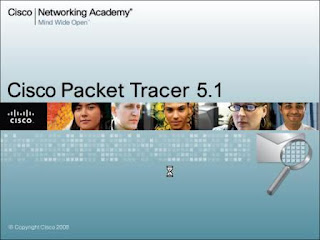

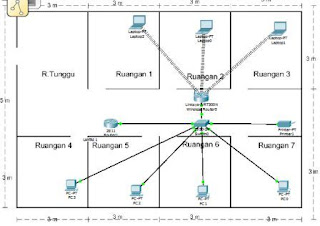
Comments
Post a Comment